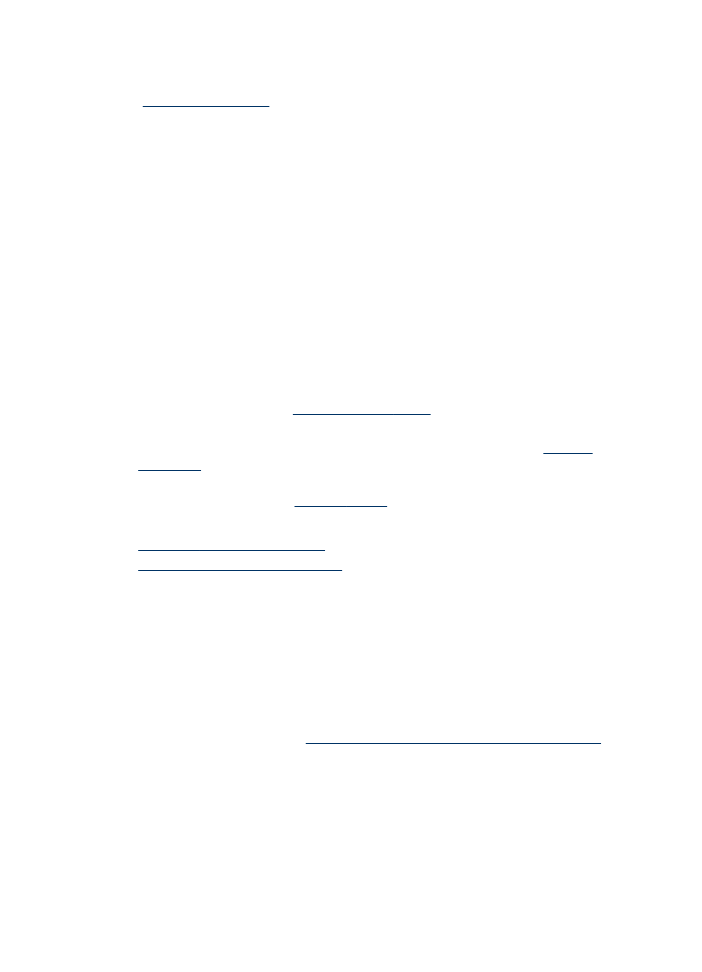
Uvoľnenie uviaznutého papiera
Ak bol do vstupného zásobníka vložený papier, možno treba odstrániť uviaznutý
papier z duplexora.
Papier sa môže zaseknúť aj v automatickom podávači dokumentov. Niekoľko bežných
činností môže spôsobiť zaseknutie papiera v automatickom podávači dokumentov:
•
Umiestnenie veľkého množstva papiera do zásobníku podávača dokumentov.
Informácie o maximálne povolenom počte hárkov pre automatický podávač
dokumentov nájdete v časti
Vysvetlivky k špecifikáciám podporovaných médií
.
•
Používanie príliš tenkého alebo hrubého papiera pre zariadenie.
•
Pokus o pridanie papiera do zásobníka podávača dokumentov v dobe, keď
zariadenie podáva stránky.
Kapitola 11
250
Údržba a riešenie problémov
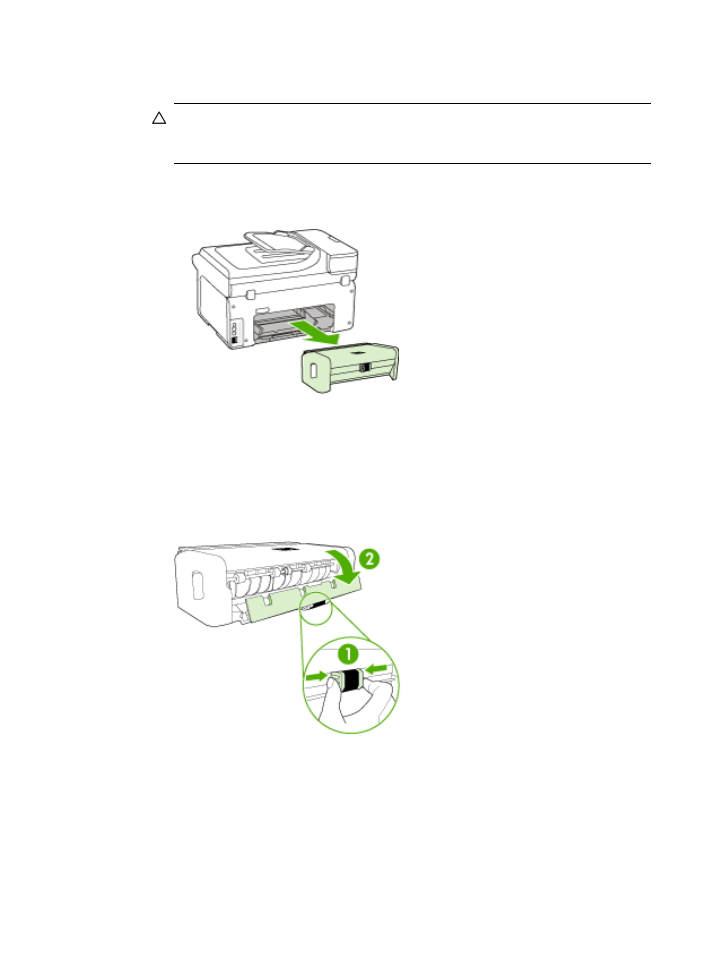
Odstránenie zaseknutého papiera
1. Vyberte všetky médiá z výstupného zásobníka.
Upozornenie Pri pokuse o uvoľnenie uviaznutého papiera z prednej časti
zariadenia sa môže poškodiť mechanizmus tlačiarne. Uviaznutý papier vždy
uvoľňujte cez duplexor.
2. Skontrolujte duplexor.
a. Stlačte tlačidlo na strane duplexora a vyberte panel alebo jednotku.
b. Nájdite médiá zaseknuté v zariadení, chyťte ich obomi rukami a potiahnite k
sebe.
c. Ak nezistíte zaseknutý papier, stlačte záklopku na vrchnej strane duplexora a
spustite jeho kryt. Ak tam nájdete zaseknutý papier, opatrne ho vyberte.
Zatvorte kryt.
d. Vložte duplexor naspäť do zariadenia.
3. Otvorte horný kryt a vyberte všetky úlomky.
4. Ak ste nenašli zaseknutý papier a je nainštalovaný zásobník 2, vytiahnite ho a
odstráňte zaseknuté médiá, ak je to možné. Ak nie, postupujte nasledovne:
a. Zaistite vypnutie zariadenia a odpojte napájací kábel.
b. Nadvihnite zariadenie zo zásobníka 2.
Odstraňovanie zaseknutého papiera
251
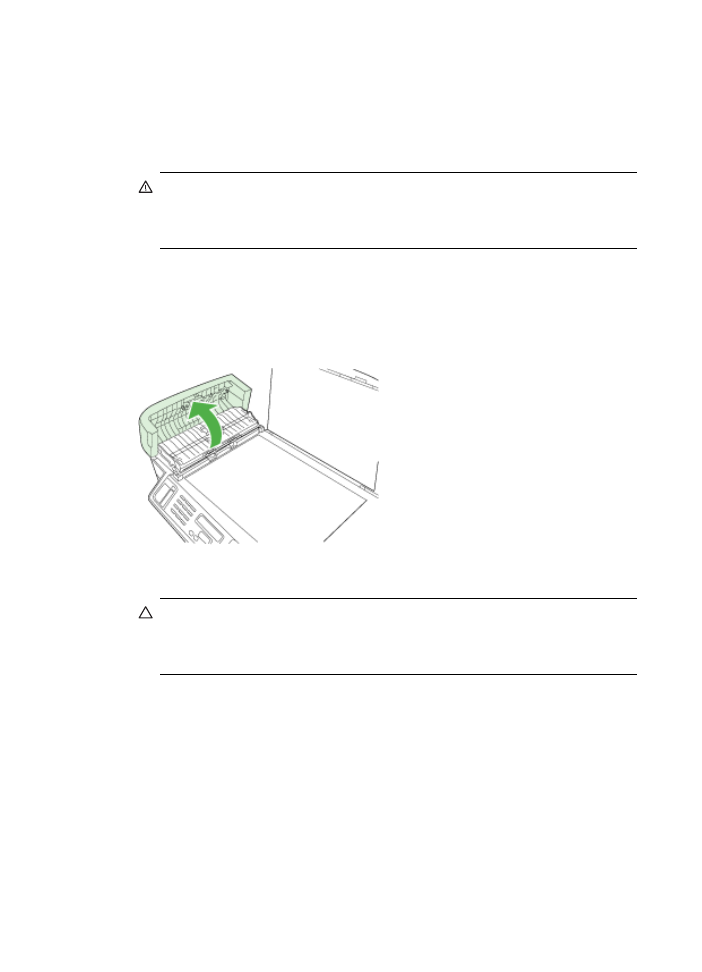
c. Zo spodnej časti zariadenia alebo zásobníka 2 odstráňte zaseknuté médiá.
d. Vráťte zariadenie do pôvodnej polohy vo vrchnej časti zásobníka 2.
5. Otvorte dvierka prístupu k tlačovému vozíku. Ak vnútri zariadenia zostal papier,
skontrolujte, či sa vozík presunul do pravej strany zariadenia, uvoľnite útržky
papiera alebo pokrčené médiá a vytiahnite ich smerom k sebe cez vrchnú časť
zariadenia.
Upozornenie Nesiahajte do zariadenia, keď je zapnuté a je zaseknutý vozík.
Keď otvoríte dvierka prístupu k tlačovému vozíku, vozík by sa mal vrátiť do
svojej polohy v pravej strane zariadenia. Ak sa tam nepresunul, vypnite
zariadenie a až potom odstráňte zaseknutý papier.
6. Po odstránení zaseknutého papiera zatvorte všetky kryty, zapnite zariadenie (ak
ste ho vypli) a znovu odošlite tlačovú úlohu.
Uvoľnenie uviaznutého papiera v automatickom podávači dokumentov
1. Nadvihnite kryt automatického podávača dokumentov
2. Opatrne vytiahnite papier z valcov.
Upozornenie Ak sa papier pri vyťahovaní z valcov roztrhne, skontrolujte, či
v zariadení nezostali zvyšky roztrhnutého papiera medzi valcami a kolieskami.
Ak neodstránite zo zariadenia všetky kúsky papiera, môže dôjsť k ďalšiemu
uviaznutiu papiera.
3. Zatvorte kryt automatického podávača dokumentov.